参考有:
https://blog.csdn.net/hktkfly6/article/details/123302335
https://www.cnblogs.com/ImagineMiracle-wxn/p/linux_fstab_config.html
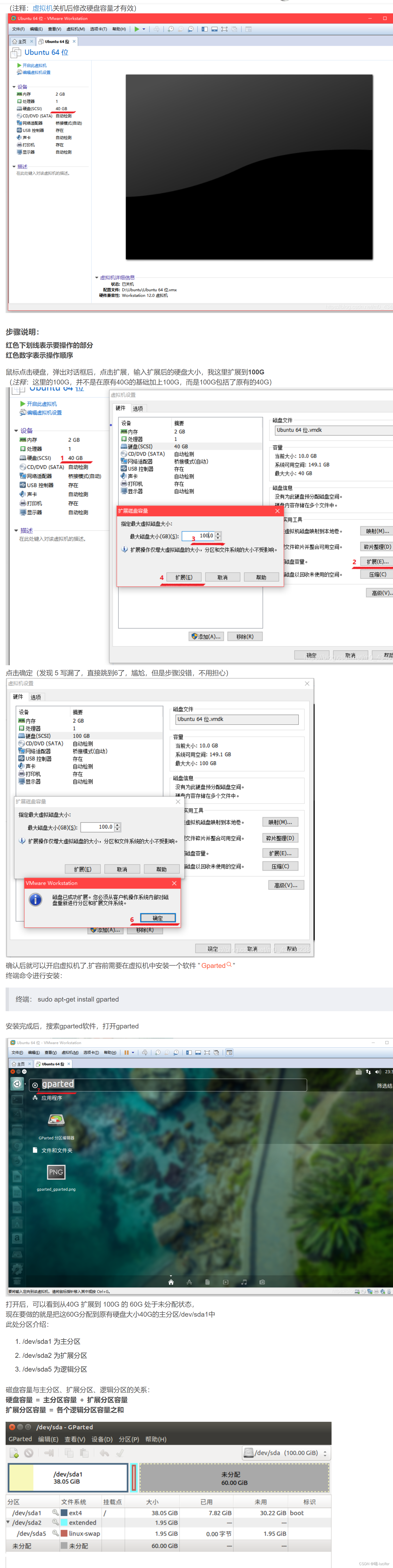
sudo gparted 打开
之后在gparted上发现自己的分区和上面的不一样。

上面的/dev/sda3就是之前的未分配分区,直接右键新建成主分区就行。
右键点击新分区,再左键点击信息,也可以查看UUID
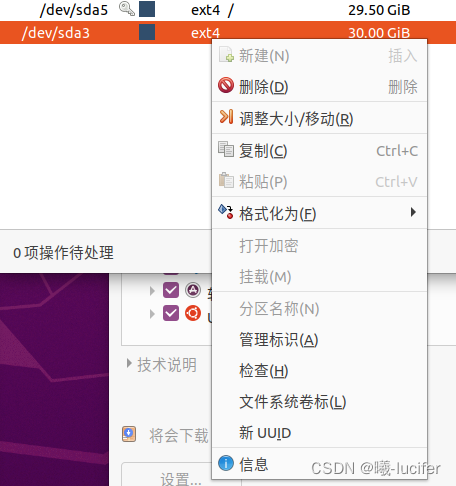

命令lsblk可以查看块设备。已经挂载的和未挂载的都能看

使用blkid命令查看设备UUID和TYPE。直接输入命令就是全部的,也可以blkid 设备路径

这里之后直接设置开机自动挂载,sudo vim /etc/fstab,修改下面的UUID,文件夹路径(需要新建),文件系统类型修改
有可视化界面可以直接sudo gedit /etc/fstab
UUID=5b61db8e-a1aa-415d-805d-db0e7eab46fb /home/xi/disk1 ext4 defaults 0 2
复制粘贴到/etc/fstab中去。
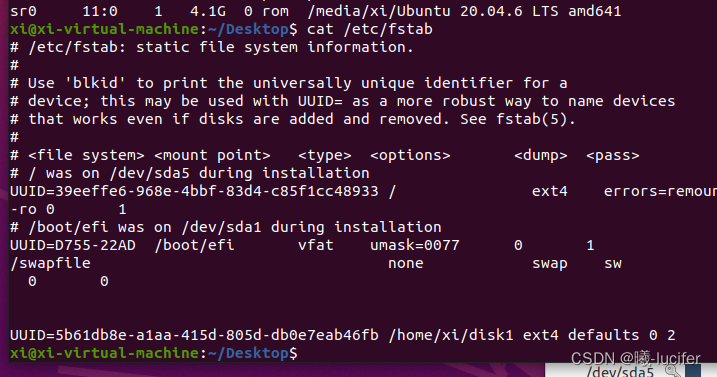
最后关机重启系统。
在进入该文件夹后操作可能会出现权限不够的问题,可以使用chown命令修改文件夹所有者,或者修改文件夹权限可能都行chmod 777
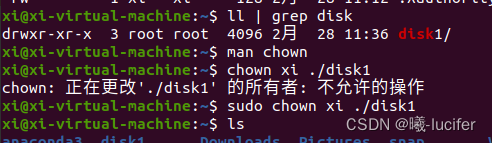
df -h命令可以查看磁盘容量。
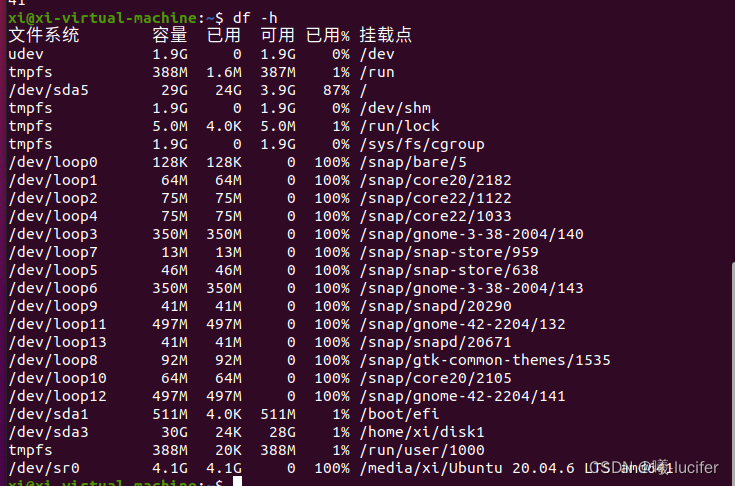







 本文讲述了在Linux环境下,如何使用gparted进行分区操作,包括创建新分区、获取和使用UUID,以及通过fstab自动挂载分区并解决权限问题。作者介绍了lsblk、blkid命令以及修改/etc/fstab的方法和注意事项。
本文讲述了在Linux环境下,如何使用gparted进行分区操作,包括创建新分区、获取和使用UUID,以及通过fstab自动挂载分区并解决权限问题。作者介绍了lsblk、blkid命令以及修改/etc/fstab的方法和注意事项。














 2566
2566











 被折叠的 条评论
为什么被折叠?
被折叠的 条评论
为什么被折叠?








